
Tenim de poco donat el llançament també a Europa de Xiaomi My Band 5. Tot i que molts encara no estan decidits sobre si és o no la nova reina de les bandes intel·ligents, hi ha coses realment interessants que es poden fer amb ella. També és l'anterior de la sèrie 4. En particular, és possible llegir notes a la pantalla, notes que, però, han de ser enviat obligatori des del telèfon intel·ligent. Diguem-ho de seguida: aquesta guia No serveix per prendre notes, però només per llegir-los. Definitivament és impossible escriure amb un teclat digital al portàtil Xiaomi.
A continuació us expliquem com podeu enviar-vos un fitxer de text i llegir-lo al vostre Mi Band: útil per a moltes ocasions
Aquest tipus de funció es pot utilitzar mitjançant a aplicació de tercers, còmodament descarregable de Play Store. Com s'esperava, a través d'una mena de missatge de text és possible enviar un nombre pràcticament il·limitat de caràcters a la banda intel·ligent per llegir-lo en qualsevol moment. Hem provat un Mi Band 4 i un 5 i sembla que no hi ha cap problema amb cap d'ells. Si us plau, feu-nos saber si teniu cap dubte. Així doncs, anem a veure què és requisits i com procedir.
- el primer pas a fer és tenir Mi Fit instal·lat al teu dispositiu, Xiaomi o una altra marca: aquesta aplicació és necessària ja que s'utilitza per donar un permís particular que veurem més endavant;
- el segon pas és instal·leu l'aplicació "Notification Creator" de Play Store al nostre dispositiu: és a través d'això que enviarem el missatge de text a la banda intel·ligent.
Un cop hagis descarregat aquestes dues aplicacions, tot el que has de fer és continuar amb la guia.
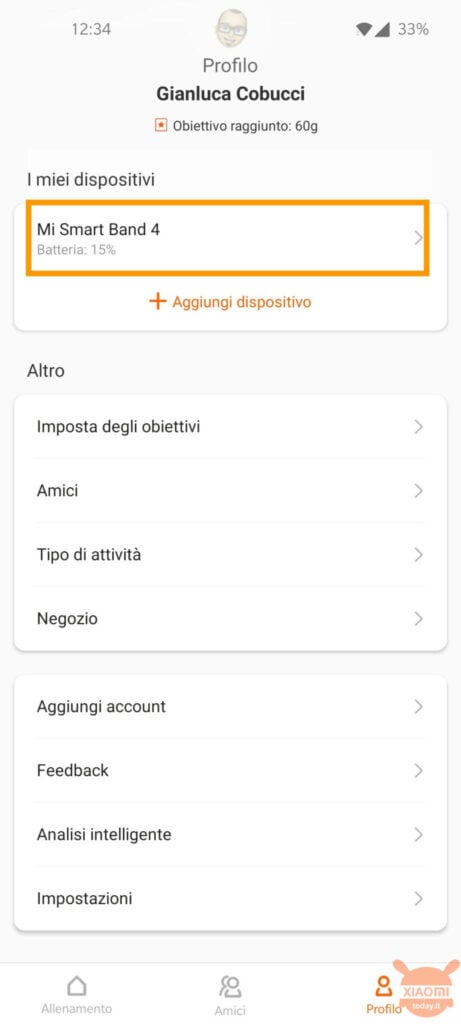
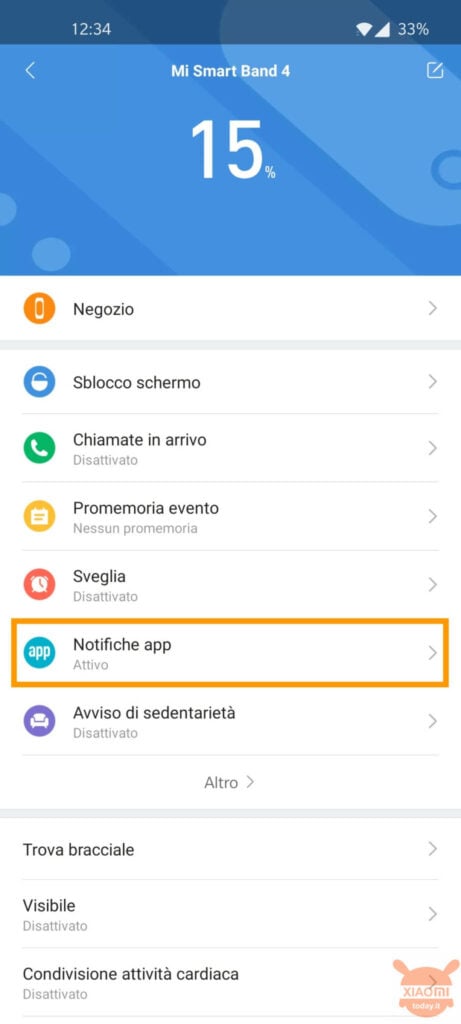
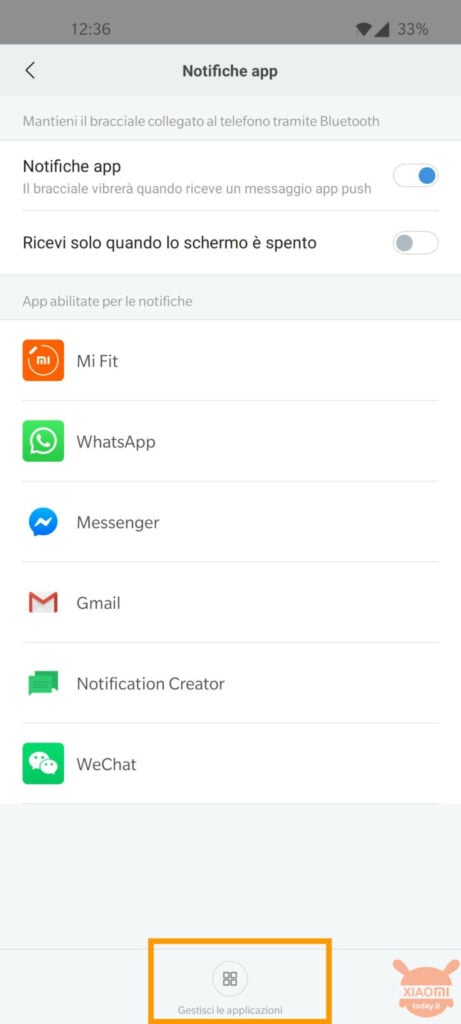
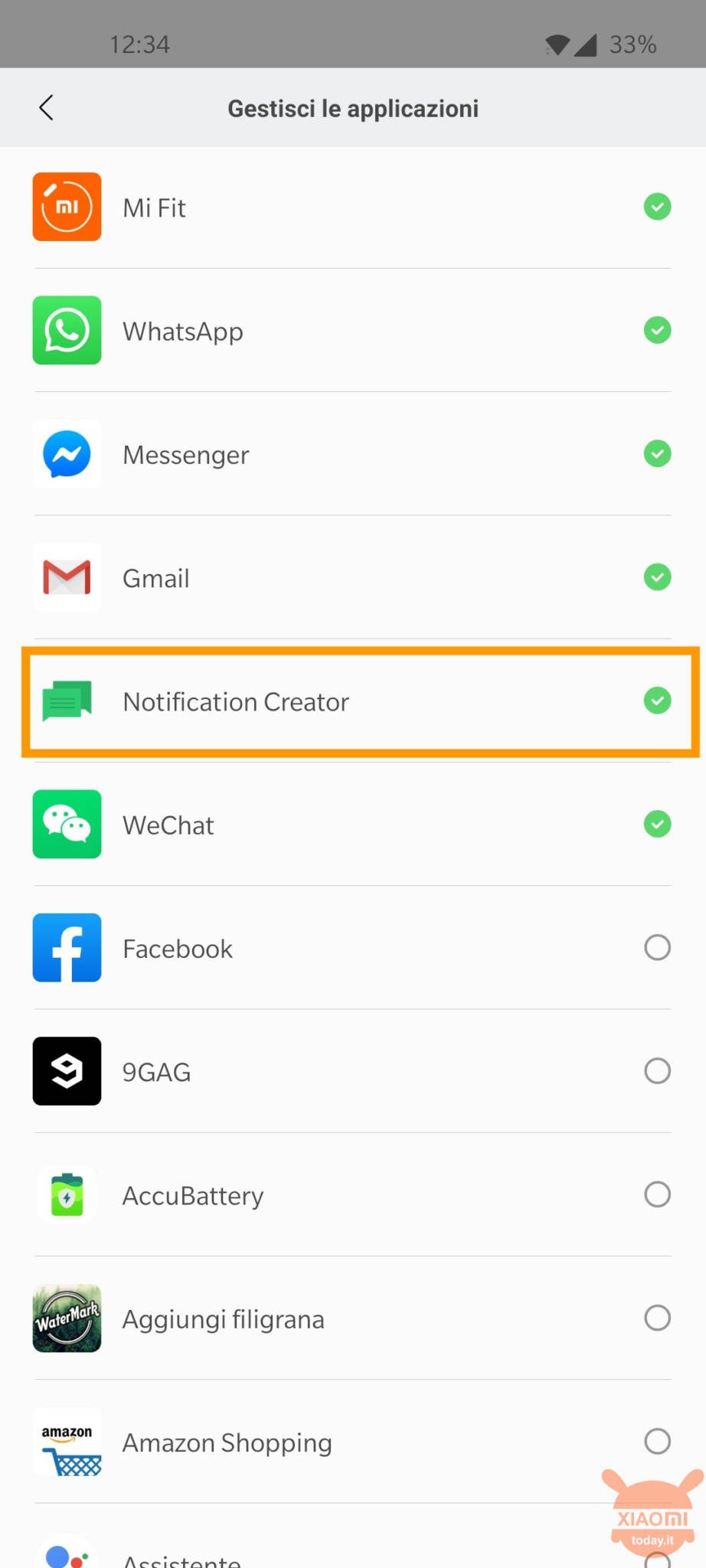
- primer de tot, has d'anar a la teva banda intel·ligent a "I miei dispositius“; un cop fet, toqueu "Notificacions de l'aplicació” i després aneu a la part inferior de la pantalla; premeu "Gestionar aplicacions“; en aquesta pantalla has de donar el consentiment per a la gestió de les aplicacions "Creador de notificacions” que hem baixat anteriorment;
- Un cop fet això, només queda tancar-ho tot i accedir a l'aplicació "Creador de notificacions” tocant la icona a la pàgina d'inici del nostre dispositiu. La interfície és molt senzilla. Hi ha dos espais per omplir: un per al títol de la nota/nota i un altre per al propi text.
Llegiu també: L'aplicació Amazfit de Play Store canvia de nom: des d'avui s'anomena Zepp
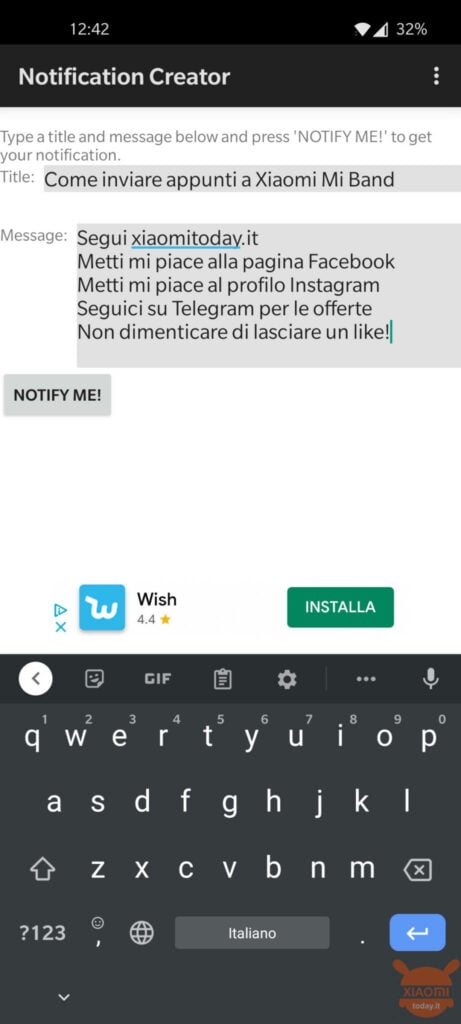
Si hem seguit tots els passos indicats, toqueu "Notificar-me” correspondrà a un missatge de text a la nostra Mi Band. És evident que, un cop aparegui, la pantalla de la banda intel·ligent s'apagarà automàticament en funció del temporitzador establert per l'usuari. Tanmateix, la nota romandrà a la memòria fins que la suprimim. Per llegir-lo només cal anar a "Notificacions” a través del menú i allà el trobarem. Per esborrar-lo caldrà fer clic a la fletxa petita i ja està.

La utilitat d'aquesta característica? N'hi ha moltes: potser una manera alternativa d'anotar algunes notes útils per a la universitat. Però no per copiar durant els exàmens, si us plau!
Baixeu Notification Creator per a Mi Band










Interessant!
Tanmateix, com es pot fer això si tinc un iPhone i l'aplicació "Creador de notificacions" no està disponible? Espero que pugueu ajudar!
Gràcies!
Ami no funciona no Connecto la notificació al botó ho puc fer?
Només la pregunta per agafar el to de l'examen. I posa l'article que no t'agrada al final. L'amic ho ha pensat tot.
Vinc a veure el text de la pàgina
Hi ha una altra aplicació per a iPhone que tingui les mateixes funcions?
Malauradament no ho sé Flavia, ho sento.